Zsh శక్తివంతమైన ఫీచర్లు మరియు విస్తృతమైన అనుకూలీకరణ ఎంపికలను అందించే విస్తృతంగా ఉపయోగించే కమాండ్ లైన్ షెల్; అయినప్పటికీ, వినియోగదారులు టెర్మినల్పై ఆదేశాలను అమలు చేస్తున్నప్పుడు కొన్ని లోపాలను ఎదుర్కొంటారు. ది zsh కమాండ్ కనుగొనబడలేదు wget Mac వినియోగదారులు సాధారణంగా ఎదుర్కొనే లోపాలలో లోపం ఒకటి. ఈ లోపం సంభవించినప్పుడు Zsh గుర్తించలేము wget అందుబాటులో ఉన్న కమాండ్ల సెట్లో కమాండ్.
ఈ కథనంలో, మేము Mac టెర్మినల్లో ఈ రకమైన లోపాన్ని పరిష్కరించడానికి పరిష్కారాలను అన్వేషిస్తాము.
ఎలా పరిష్కరించాలి - zsh: కమాండ్ కనుగొనబడలేదు: wget లోపం
ది zsh: కమాండ్ కనుగొనబడలేదు: wget లోపం అనేది మీరు అమలు చేయడానికి ప్రయత్నించినప్పుడు కనిపించే సందేశం wget లో ఆదేశం Zsh షెల్ కానీ ఒక సమస్యను ఎదుర్కొంటుంది. Zshని కనుగొనలేమని ఇది సూచిస్తుంది wget దాని గుర్తించబడిన ఆదేశాల మధ్య కమాండ్, ఫలితంగా దోష సందేశం వస్తుంది. ఈ లోపం సంభవించడానికి ప్రధాన కారణం అప్పటి నుండి wget యుటిలిటీ మీ సిస్టమ్లో ఇన్స్టాల్ చేయబడకపోవచ్చు, నిరోధించవచ్చు Zsh ఆదేశాన్ని గుర్తించడం నుండి.
పరిష్కరించడానికి zsh: కమాండ్ కనుగొనబడలేదు: wget Mac టెర్మినల్లో లోపం, మీరు క్రింది దశలను అనుసరించవచ్చు:
దశ 1: Zshలో wget ఇన్స్టాలేషన్ని తనిఖీ చేయండి
మొదట, నిర్ధారించండి wget మీ Macలో సరిగ్గా ఇన్స్టాల్ చేయబడింది మరియు దీన్ని అమలు చేయడం ద్వారా చేయవచ్చు wget దిగువ చూపిన విధంగా వెర్షన్:
wget --సంస్కరణ: Telugu

అవుట్పుట్ అని సూచిస్తుంది wget మీ సిస్టమ్లో ఇన్స్టాల్ చేయబడలేదు మరియు మీరు ఇన్స్టాలేషన్ను నిర్వహించడానికి దశ 2కి వెళ్లవచ్చు.
దశ 2: Zshలో wget ఇన్స్టాల్ చేయండి
ఇన్స్టాల్ చేయడానికి wget పై Zsh ఉపయోగించి హోంబ్రూ , కింది ఆదేశాన్ని అమలు చేయండి:
బ్రూ ఇన్స్టాల్ wget
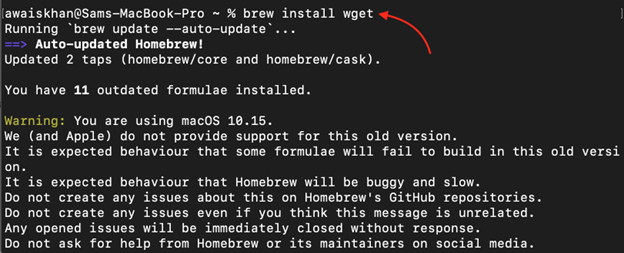
ఈ కమాండ్ ఇన్స్టాల్ అవుతుంది wget మీ సిస్టమ్లో, అనుమతిస్తుంది Zsh గుర్తించడానికి wget ఆదేశం.
గమనిక: Mac సందర్శనలో Homebrew యొక్క ఇన్స్టాలేషన్ గైడ్ని పొందడానికి ఇక్కడ .
దశ 3: ఇన్స్టాలేషన్ని పరీక్షించండి
చివరగా, ఉంటే పరీక్షించండి wget కింది ఆదేశాన్ని అమలు చేయడం ద్వారా కమాండ్ Zsh ద్వారా గుర్తించబడుతుంది:
wget --సంస్కరణ: Telugu
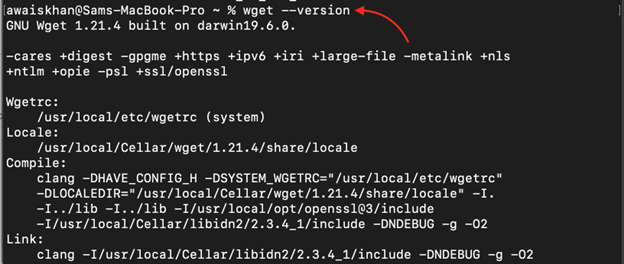
ఐచ్ఛిక దశలు
కొన్నిసార్లు, wgetని ఇన్స్టాల్ చేసిన తర్వాత కూడా సమస్య అలాగే ఉంటుంది. ఈ సమస్యను పరిష్కరించడానికి, మీరు క్రింద ఇవ్వబడిన కొన్ని అదనపు దశలను చేయాలి:
దశ 4: పాత్ వేరియబుల్ని జోడించండి
పాత్ వేరియబుల్ తెలియజేస్తుంది Zsh ఎక్కడ కనుగొనాలి wget ఎక్జిక్యూటబుల్ ఫైల్. కోసం సరైన మార్గాన్ని జోడించడానికి wget గమ్యం, తెరవండి .zshrc కోసం మార్గాన్ని పేర్కొనడానికి ఫైల్ చేసి, కింది పంక్తిని జత చేయండి wget స్థానం:
ఎగుమతి మార్గం = ' $PATH :/usr/local/bin/wget'
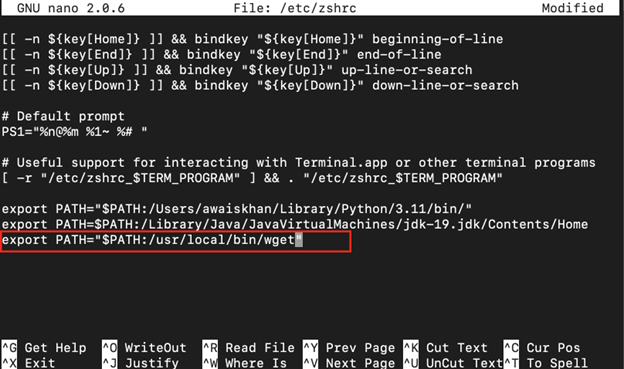
గమనిక: కింది ఆదేశం నుండి మీరు Zshలో wget పాత్ డైరెక్టరీని కనుగొనవచ్చు:
ఏది wget

దశ 5: మార్పులను సేవ్ చేయండి
అప్పుడు ఉపయోగించి పాత్ వేరియబుల్ ఫైల్ను సేవ్ చేయండి CTRL+X , జోడించండి మరియు మరియు ఎంటర్ నొక్కండి, ఆపై మార్పులను వర్తింపజేయడానికి ఫైల్ను మళ్లీ లోడ్ చేయండి.
మూలం / మొదలైనవి / కుంచించుకుపోతాయి

మీరు పై దశలను పూర్తి చేసిన తర్వాత, మీరు పరీక్షించవచ్చు wget మీ Zsh టెర్మినల్లో ఆదేశం:
wget --సంస్కరణ: Telugu
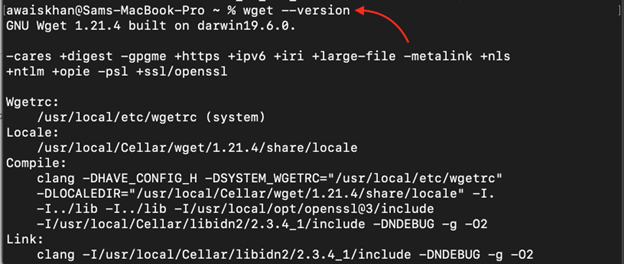
ముగింపు
ఎన్కౌంటర్ చేస్తున్నారు zsh: కమాండ్ wget కనుగొనబడలేదు మీరు ఉపయోగించడానికి ప్రయత్నిస్తున్నప్పుడు లోపం నిరాశ కలిగిస్తుంది wget మీలో Zsh టెర్మినల్. యొక్క ఇన్స్టాలేషన్ను తనిఖీ చేయడంతో సహా ఈ కథనంలో వివరించిన దశలను అనుసరించడం ద్వారా wget , ఇన్స్టాల్ చేస్తోంది wget పై Zsh హోమ్బ్రూ ఉపయోగించి, సరైన పాత్ వేరియబుల్ని జోడించడం wget , మార్పులను సేవ్ చేయడం మరియు ఆదేశాన్ని ధృవీకరించడం, మీరు ఈ లోపాన్ని పరిష్కరించవచ్చు మరియు అతుకులు లేని వినియోగాన్ని నిర్ధారించవచ్చు wget లో Zsh .